Ubah MKA menjadi AAC dengan 4 Alat Terpuji untuk Windows dan Mac
AAC adalah singkatan dari Advanced Audio Coding yang biasanya digunakan untuk mengompresi file audio digital. Ini memiliki salah satu kinerja terbaik dalam hal kompresi bit-rate rendah yang sangat direkomendasikan di buku audio. Itulah alasan mengapa banyak orang memilih untuk mengonversi file audio ke AAC. Hal yang sama berlaku ketika Anda ingin membuat buku audio berkualitas tinggi dari file MKA. Jika Anda bertanya-tanya bagaimana Anda bisa konversi MKA ke AAC, periksa aplikasi teratas berikut.
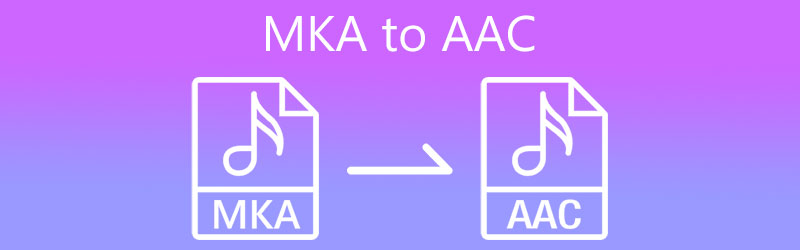
- Bagian 1. Cara yang Direkomendasikan untuk Mengonversi MKA ke AAC
- Bagian 2. Cara Lain untuk Mengonversi MKA ke AAC
- Bagian 3. FAQ MKA ke AAC
Bagian 1. Cara yang Direkomendasikan untuk Mengonversi MKA ke AAC
Jika Anda ingin mengonversi MKA ke AAC menggunakan program profesional, Anda tidak perlu mencari lebih jauh dari Pengonversi Video Vidmore. Ini memiliki antarmuka yang ramah pengguna yang bahkan pengguna tangan hijau dapat mengonversi file dengan cepat dan mudah. Juga, ini sepenuhnya kompatibel dengan komputer Windows dan Mac yang menawarkan dukungan untuk berbagai file termasuk MP3, FLAC, WMA, WAV, OGG, dan banyak lagi. Jika Anda ingin mengedit file audio, Anda juga dapat memotong, memangkas, membagi, dan menggabungkan file audio menggunakan program ini. Di bawahnya adalah panduan terperinci tentang cara mengonversi MKA ke AAC menggunakan aplikasi ini.
Langkah 1. Instal Konverter MKA ke AAC
Untuk mengambil salinan penginstal aplikasi, klik Download Gratis tombol di bawah dan instal aplikasi dengan mengikuti pengaturan di layar. Setelah itu, luncurkan aplikasi di komputer Anda.
Langkah 2. Impor file MKA
Klik Plus tombol tanda untuk mengunggah file MKA target Anda. Menekan Spasi pada keyboard juga berfungsi untuk mengunggah file media. Secara opsional, Anda dapat mengunggah file dengan menyeret dan menjatuhkan file.
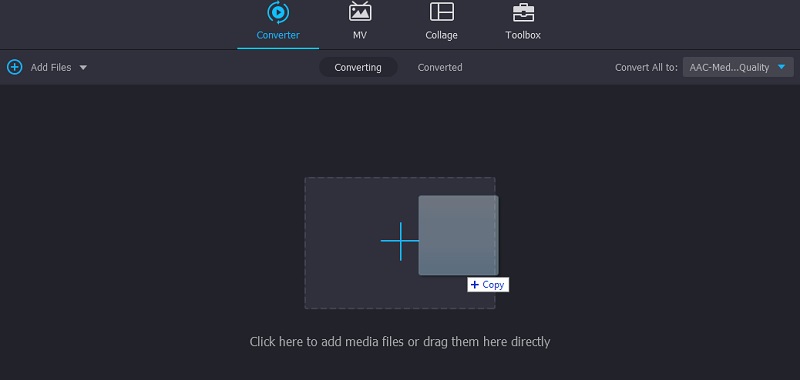
Langkah 3. Pilih format audio
Setelah selesai mengunggah, teruskan ke Profil > Audio. Kemudian daftar format audio yang tersedia akan muncul di bagian kiri jendela. Cukup pilih preset audio yang sesuai dengan preferensi Anda.
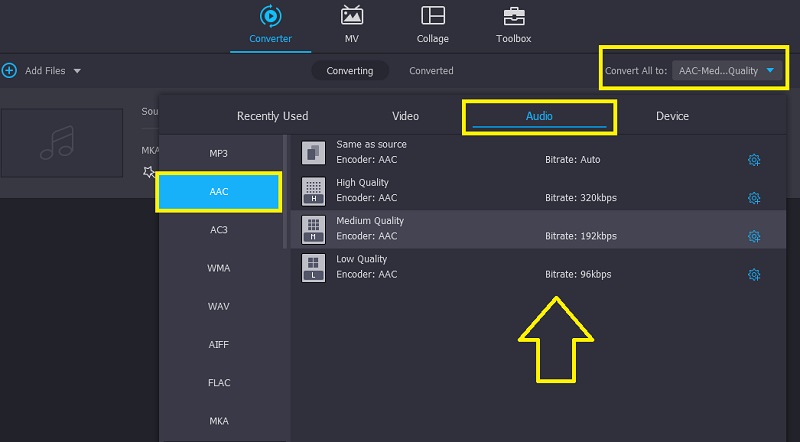
Langkah 4. Konversi MKA ke AAC
Setelah itu, tetapkan tujuan file di mana Anda dapat dengan mudah menemukan file yang dikonversi. Ketika semuanya sudah diatur, klik tombol Konversi Semua tombol di sudut kanan bawah untuk memulai proses konversi. Dalam beberapa detik, file akan siap untuk diputar.
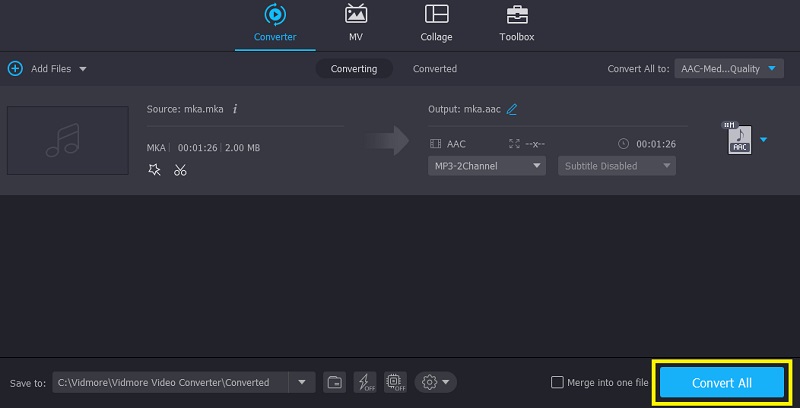
Bagian 2. Cara Lain untuk Mengonversi MKA ke AAC
Anda juga dapat menggunakan metode lain selain yang disebutkan di atas. Ada aplikasi berbasis CLI, dan alat online untuk memenuhi preferensi setiap pengguna saat mengonversi file audio.
1. Konverter Audio Freemake
Freemake Audio Converter mendukung konversi dari MKA ke AAC dan format audio lainnya termasuk WMA, MP3, FLAC, M4A, dan bahkan OGG. Belum lagi ia hadir dengan preset audio yang dapat diedit sehingga Anda dapat mencapai output yang Anda inginkan. Selain itu, Anda dapat membuat preset Anda sendiri dengan saluran yang disesuaikan dan kecepatan sampel. Untuk menggunakannya, lihat langkah-langkah yang diberikan.
Langkah 1. Pertama-tama, Anda perlu mendapatkan penginstal aplikasi dengan mengakses situs web resminya. Setelah mengunduh aplikasi, instal dan luncurkan alat di komputer Anda.
Langkah 2. Setelah meluncurkan alat, unggah file MKA dengan mengklik tombol Audio. Ini harus membuka File Explorer di komputer Anda. Dari sini, cari dan pilih file MKA target Anda.
LANGKAH 3. Pada bilah menu di bagian bawah antarmuka, pilih ke AAC pilihan, dan sebuah jendela akan muncul di mana Anda akan dapat mengubah output audio.
LANGKAH 4. Pada jendela yang sama, tetapkan tujuan file untuk file yang dikonversi dan tekan tombol Mengubah tombol untuk menginisialisasi proses.
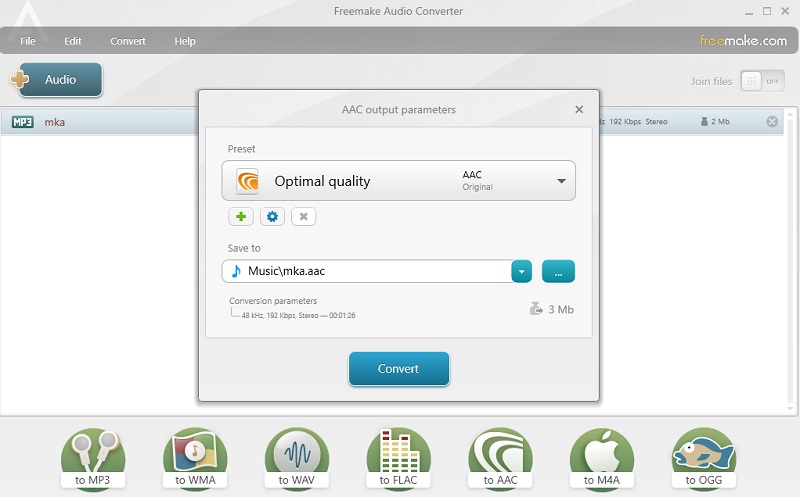
2. FFmpeg
Berbeda dengan program yang disebutkan di atas, FFmpeg berjalan pada antarmuka baris perintah. Itu berarti alih-alih berinteraksi dengan GUI, pengguna akan menggunakan perintah untuk mengonversi MKA ke AAC. Namun demikian, itu dapat secara efektif dan efisien melakukan pekerjaan itu. Selain itu, juga memberdayakan pengguna untuk merekam dan streaming berbagai konten digital. Berikut adalah panduan sederhana untuk konversi FFmpeg MKA ke AAC.
Langkah 1. Latihan yang sama, dapatkan penginstal program dan instal di komputer Anda.
Langkah 2. Setelah instalasi, buka Prompt Perintah dan kemudian jalankan FFmpeg untuk memeriksa apakah itu berhasil diinstal.
LANGKAH 3. Kali ini arahkan ke folder tempat file MKA berada menggunakan perintah CMD. Setelah Anda mencapai folder, ketik perintah ffmpeg -i input.mka output.aac dan tekan tombol Memasukkan kunci.
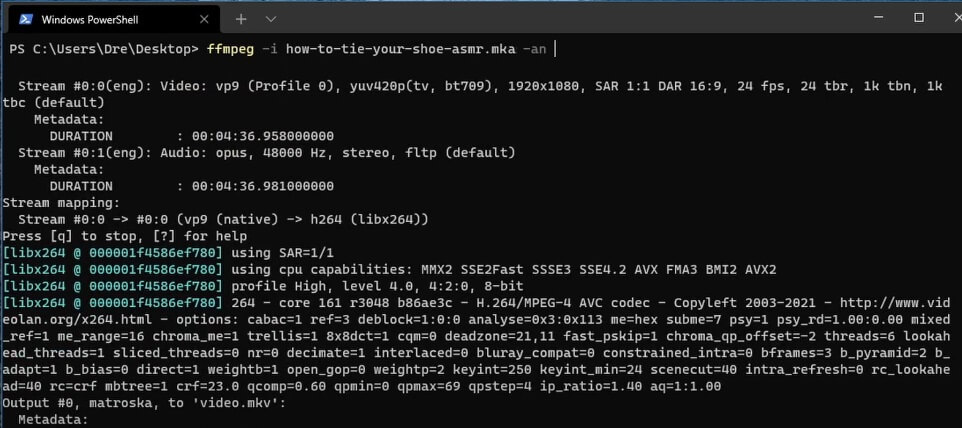
Bagian 3. FAQ MKA ke AAC
Bagaimana cara membuat file audio AAC?
Anda dapat membuat file AAC dari file suara apa pun menggunakan metode konversi. Salah satu alat yang disebutkan di atas yang akan menyederhanakan pekerjaan ini adalah Vidmore. Dengan cara yang sama, Anda dapat menggunakan alat yang diperkenalkan di bagian terakhir jika Anda merasa nyaman untuk mengonversi secara online atau Anda terbiasa dengan aplikasi berbasis CLI.
Mana yang lebih baik, FLAC atau AAC?
Dalam hal ukuran file, AAC jelas lebih kecil. Namun dalam hal kualitas suara, dapat dikatakan bahwa FLAC memiliki kualitas suara yang sangat baik.
Apakah file dengan ekstensi .mka dianggap sebagai file biner?
File biner ditandai dengan kebutuhan perangkat lunak yang cocok untuk membaca dan menggunakannya. Sama seperti MKA yang bisa dimainkan menggunakan software audio editing atau pemutar musik.
Kesimpulan
Secara keseluruhan, solusi yang ditinjau mampu membantu Anda untuk konversi MKA ke AAC. Anda dapat menggunakan perangkat lunak desktop, aplikasi berbasis teks, atau metode online tergantung pada permintaan konversi Anda.


